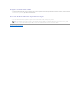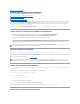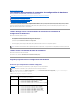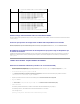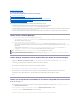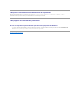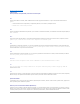Setup Guide
Regresaralapáginadecontenido
Content Manager
Dell™SystemsBuildandUpdateUtility1.0.3Guíadereferenciarápida
¿CómoaccedoaContentManager?
¿CómoobtengolaaplicaciónServerUpdateUtilitypormediodeContentManager?
¿CómocreoelrepositoriopersonalizadoenunrecursocompartidoderedatravésdeContentManager?
¿Dequémeservirábuscaractualizacionesderepositorio?
¿Hayalgunaotrainformaciónpertinente?
El Content ManageresunaherramientaenDell™SystemsBuildandUpdateUtilityquepermite:
l descargarlaimagenISOmásrecientedeServerUpdateUtilitydelsitiodeDellenlíneaenftp.dell.com.
l crear el repositorio personalizado con el DVD Dell Server UpdatesodelsitiowebdeDellenlínea.
l guardarelrepositoriopersonalizadoenunaubicaciónlocalocompartidayusarlomástardeparaactualizacionesdehardwaredelsistemaenentornos
de previos al sistema operativo o posteriores al sistema operativo.
l buscarlasúltimasactualizacionesmediantelacomparacióndelrepositoriolocalopersonalizadoconelrepositoriodeDellenlíneaenftp.dell.com.
¿CómoaccedoaContentManager?
l Si el sistema ejecuta un sistema operativo Microsoft®Windows®compatible:
l En el DVD Dell Systems Management Tools and Documentation,lainterfazgráficadeusuariodeejecuciónautomáticaaparececuandoseinsertael
DVD.SeleccionelaopciónContent Manager.
l Si el sistema ejecuta un sistema operativo Linux compatible:
l Desde el DVD Dell Systems Management Tools and Documentation, vaya a /contentmanager/lin/lincontent.tar. Descomprima el archivo
lincontent.tarenlaubicaciónqueelijayejecutelasecuenciadecomandos./contentmanagerparaabrirlaaplicacióncontentmanager a partir de
estaubicación.
SiestáejecutandoContent Manager por primera vez en un sistema operativo Linux admitido, debe ejecutar el archivo cabextract-1.2-
1.i386.rpm que se encuentra en la carpeta /rpmsenlaubicacióndondeextrajoelarchivolincontent.tar.
¿CómoobtengolaaplicaciónServerUpdateUtilitypormediodeContentManager?
1. En la pantalla Seleccionarunaoperaciónpararealizar, seleccione Descargar la imagen ISO de Server Update Utility y avance a la siguiente
pantalla.
Content ManagerpermitedescargarlaimagenISOyguardarlaenlaubicaciónqueustedelija.
2. GrabelaimagenenunCD/DVDatravésdecualquiersoftwaredegrabacióndeCD/DVD.
3. Inserte el CD/DVD en el sistema donde desea actualizar el firmware y los archivos controladores.
4. SielsistemaejecutaunsistemaoperativoWindows,elCD/DVDseejecutaráautomáticamenteparaabrirlaaplicaciónServerUpdateUtility.
SielsistemaejecutaunsistemaoperativoLinux,ejecutelaaplicaciónServerUpdateUtilityapartirdelCD/DVD.Porejemplo:
suu -g
¿Cómocreoelrepositoriopersonalizadoenunrecursocompartidoderedatravésde
Content Manager?
1. Montemanualmentelaunidadderedqueelija.Después,alcrearelrepositoriopersonalizadoconContent Manager, especifique que esta unidad de
red en Seleccionardestinodecreación.
2. Si tiene el DVD Dell Server Updates, seleccione el DVD como origen (en Seleccionarorigendecreación)ycontinúe.
De lo contrario, seleccione el SitiowebDellenlíneacomoorigenycontinúe.
3. Seleccione los sistemas operativos y las plataformas y concluya el asistente para crear el repositorio personalizado.
NOTA: Content Manager no funciona en los sistemas operativos SUSE ®LinuxEnterpriseServerversión9.
NOTA: ParaobtenermásinformaciónacercadelaspantallasespecíficasdeContent Manager y de lo que puede hacer en cada pantalla, consulte la
ayudaenlíneadeDellSystemsBuildandUpdateUtility.